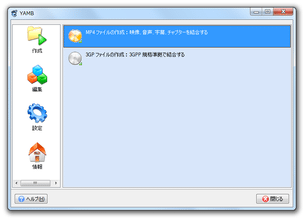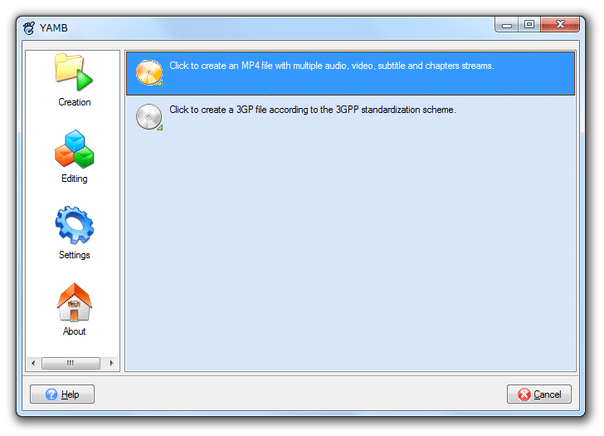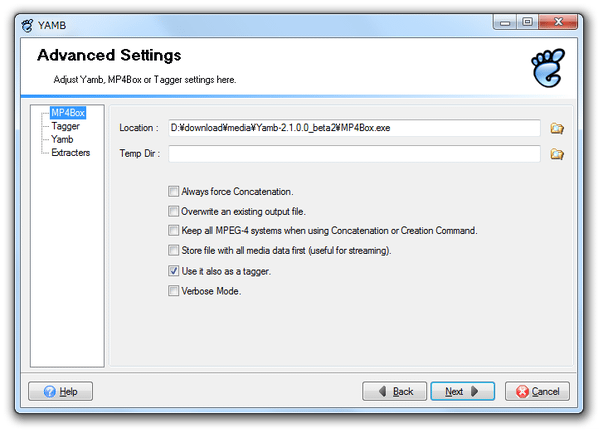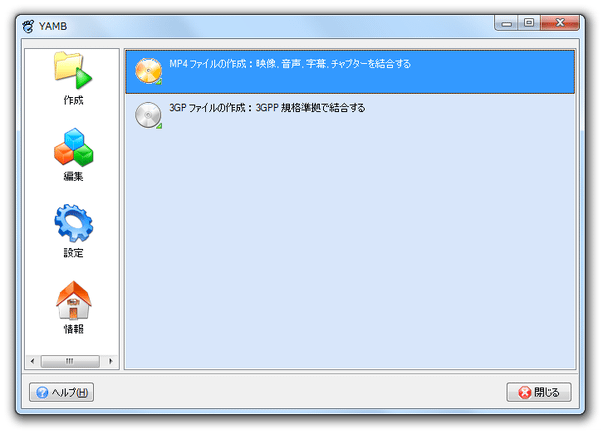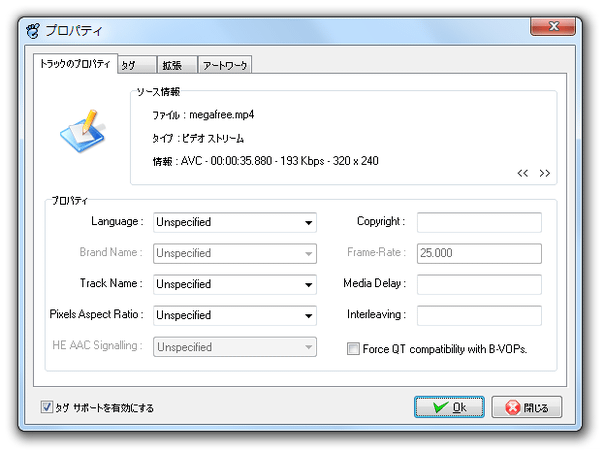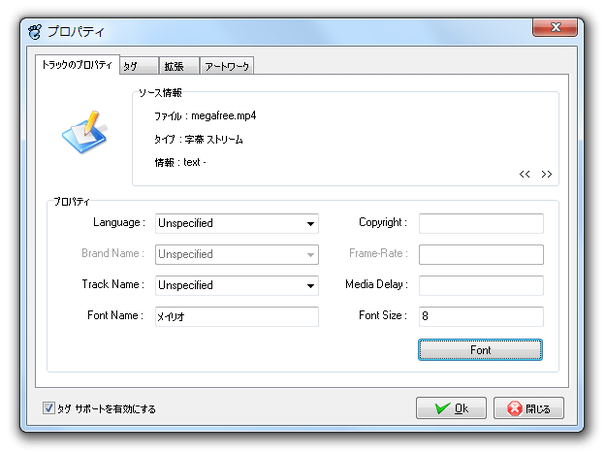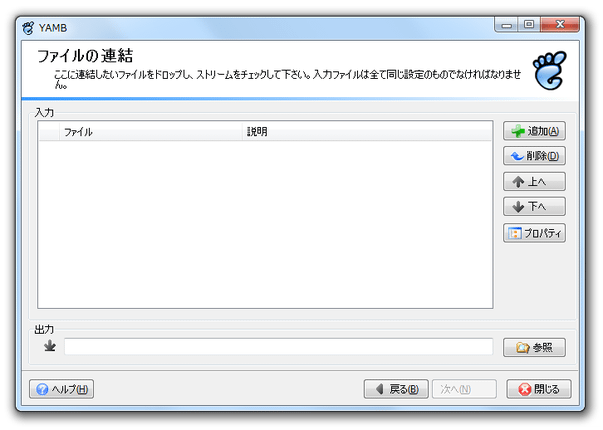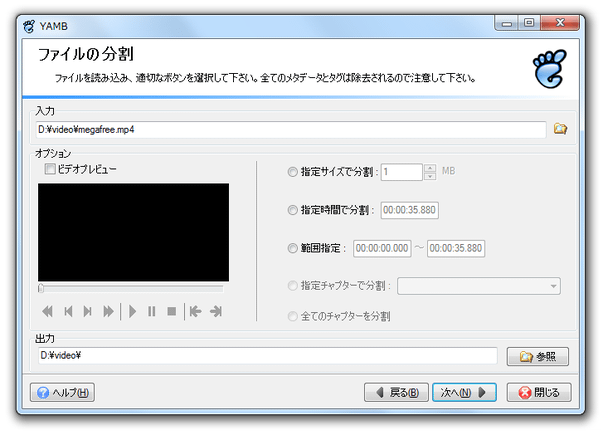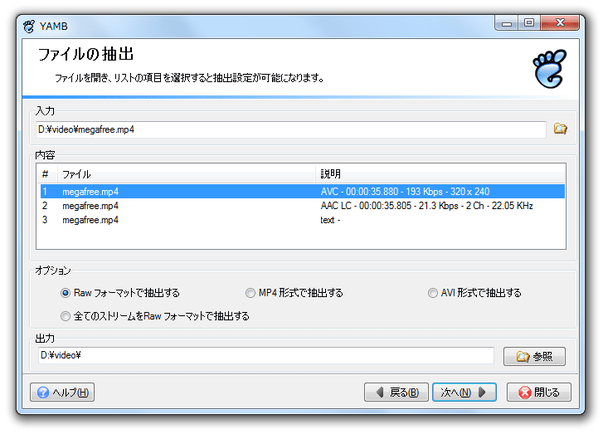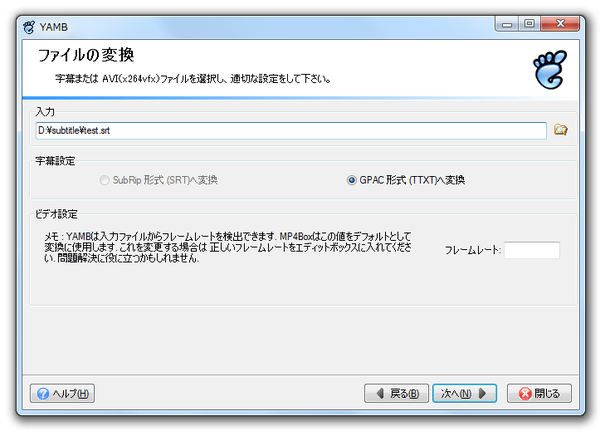MP4 / 3GP ファイルを、作成 / 分割 / 分解!「YAMB」
YAMB
MP4 / 3GP ファイルを、作成 / 連結 / 分割 / 分解 したりすることができるソフト。
各種映像 / 音声 / 字幕 ファイルを合成して一つの MP4 / 3GP を作成したり、指定した MP4 / 3GP 内の映像 / 音声 / 字幕 ファイルを抜き出したりすることができます。
一つの MP4 / 3GP / MOV ファイルを複数個に分割させる機能や、SRT / TTXT(字幕ファイル)を相互に変換する機能 なども付いています。
「YAMB」は、MP4 / 3GP ファイルを 作成 / 連結 / 分割 / 分解 したりするためのソフトです。
- 各種素材(映像 / 音声 / 字幕)を多重化して、一つの MP4 / 3GP ファイルを作成
- 複数の MP4 / 3GP / MOV / AVI / OGG などを、一つに連結して MP4 / 3GP として出力※1
- MP4 / 3GP / MOV を、指定したサイズ / 時間 ごとに分割
- MP4 / 3GP / MOV / AVI / MPG / VOB / TS / M2TS から、素材(映像 / 音声 / 字幕 )を抽出
- SRT / TTXT 形式の字幕ファイルを、相互に変換
- MP4 / 3GP ファイルのタグ編集※2
1 連結するファイルは、フォーマットやエンコード設定が同一である必要がある。
(シリーズものの動画を、一つに連結したい時などに使う)
2 私の環境では、この機能がうまく動作しなかった。
ディレクトリ内のファイルを一括編集できる感じだが、ディレクトリ内のファイル全てに対して同じ内容が反映されたりする。
基本的に合体させたり分離させたりするだけのソフトなので、使い方は結構簡単。
(ただし、動作が不安定なようにも感じる...)
各機能における実際の入力フォーマットは、次のようになっています。
映像 → m4v / h264 / 264 / 263 / h263 / m1v / m2v / cmp
動画※3 → avi / mp4 / mkv / mpeg / mpg / vcd / vob / m2ts / ts / mov / ogg / qcp / 3gp / 3g2
音声 → aac / m4a / m4b / amr / ac3 / mka / mp3 / mp2 / awb / evc / smv
字幕 → srt / ttxt / xml / idx
チャプター → txt
画像 → jpg / jpeg
その他 → nhnt / media / info / nhml
ac3 / ogg / txt / jpg / jpeg / nhnt / media / info / nhml は、3GP の素材としては使えない
音声の MKA に関しても同じ。
(MKA 内の音声ストリームを使える ということ)
映像 → m4v / h264 / 264 / 263 / h263 / m1v / m2v / cmp
動画※3 → avi / mp4 / mpeg / mpg / vcd / vob / mov / ogg / qcp / 3gp / 3g2
音声 → aac / m4a / m4b / amr / mp3 / mp2 / awb / evc / smv
mp4 / m4a / m4b / m4v / 3gp / 3g2 / mov
avi / mpg / mpeg / vob / vcd / ts / m2ts / mp4 / m4a / m4b / m4v / mov / 3gp / 3g2
srt / ttxt
使い方は以下のとおりです。
インストーラータイプには重大なエラーがあるそうなので、インストーラーなしのものを使って下さい。
(「with installer」表記の付いていない方)
-
準備その 1
- MP4Box をダウンロードします。
- 解凍して出てきた「MP4Box.exe」を、「YAMB」のインストールフォルダ内にコピーします。
- MKV / MKA も読み込めるようにしたい場合は、「MKVtoolnix」 をダウンロード&解凍 し、中に入っている「mkvextract.exe」を「YAMB」のインストールフォルダ内にコピーします。
-
日本語化&準備その 2
- 「Nice cheat.」さんのブログ で、日本語化パッチを入手してきます。
- 解凍して出てきた言語ファイル「Japanese.ini」を、「Yamb.exe」のインストールフォルダ内にある「lang」フォルダ内にコピーします。
- 続いて、日本語化パッチ「Yamb2100b2j.exe」を、「Yamb.exe」のインストールフォルダ内にコピー。
- コピーしてきた「Yamb2100b2j.exe」を実行します。
- 「Yamb.exe」を実行します。
- メイン画面が表示されるので、左メニュー内の「Settings」ボタンをクリック。
- 画面右側の「Advanced Settings for Yamb and tools used ~」というメニューをダブルクリックします.
- 設定画面が表示されます。
まず、左メニューの一番上にある「MP4Box」を選択し、「Location」欄の右端にある
 ボタンをクリック → 「MP4Box.exe」を選択します。
ボタンをクリック → 「MP4Box.exe」を選択します。 - 同じ画面の下部にある「Use it also as a tagger」にチェックを入れます。
- 左メニュー内の「Tagger」を選択し、右端の
 ボタンをクリック → 「MP4Box.exe」を選択します。
ボタンをクリック → 「MP4Box.exe」を選択します。 - 左メニュー内の「Yamb」を選択し、右下の「Language」欄で「Japanese」を選択します。
- 「mkvextract.exe」も使う場合は、左メニューの「Extracters」を開き、「MKVExtract.exe」欄の右端にある
 をクリック → 「mkvextract.exe」を選択します。
をクリック → 「mkvextract.exe」を選択します。 - 全ての設定が終わったら、右下の「次へ」ボタンをクリックします。
-
MP4 / 3GP を作成
- 「Yamb.exe」を実行します。
- 左メニューの一番上にある「作成」を選択。
- MP4 を作成する時は、「MP4 ファイルの作成 : 映像, 音声, 字幕, チャプターを結合する」をダブルクリックします。
3GP 作成時は、「3GP ファイルの作成 : 3GPP 規格準拠で結合する」の方をダブルクリック。 - 「MP4 ファイルの作成」、及び「3GPP ファイルの作成」という画面が表示されます。 ここに、素材とするファイルをドラッグ&ドロップします。
- ドロップされたファイル内のストリーム※4 が、リスト表示されます。
4 「320 x 240」「480 x 360」 のような情報が表示されているものは、映像ストリーム。
「2 Ch - 48.0 KHz」「2 Ch - 44.1 KHz」のような情報が表示されているものは、音声ストリーム。
(コーデック名で分かるとは思うが一応)
もし、合成したくないストリームがある場合は、該当するもののチェックを外しておきます。
また、ストリームは上から順に “ トラック1、トラック2、トラック3... ” という風に多重化されていくので、必要であればストリームの並び順を調整しておきます※5。
(目的のストリームを選択し、画面右側にある「上へ」「下へ」ボタンをクリックする)
5 映像 / 音声 / 字幕 ストリームが、それぞれ一つずつしかない場合は、特に気にしなくても良い。
(同じ種類のストリームが、二つ以上ある場合のみ気にかければよい) - リスト内のストリームを選択し、画面右側にある「プロパティ」ボタンをクリック。
- 「プロパティ」という画面が表示されます。
ここで、選択ストリームの
- Language - 言語
- Brand Name - 形式名
- Track Name - トラック名(日本語は文字化けするので注意)
- Pixel Aspect Ratio - ピクセル比
- HE AAC Signalling※6 - HE AAC かどうか
- Copyright - 著作権情報
- Frame-Rate - フレームレート
- Media Delay※7 - 遅延させる時間(単位はミリ秒)
- Interleaving※7 - 一定時間ごとにインターリーブさせる(単位はミリ秒)
- Force QT compatibility with B-VOB - QuickTime との互換性を持たせる
(必要な項目のみを設定すればよい)
6 HE AAC である場合は「Backward Compatible」を選択し、HE AAC でない場合は「Backward Non Compatible」を選択する。
7 私の環境では、これらの設定内容が反映されませんでした...
(Windows 7 / Yamb 2.1.0.0 beta2 )
選択ストリームが字幕である場合、右下の「Font」ボタンをクリックし、字幕のフォント / スタイル / サイズ / 文字セット を指定しておきます。 (字幕に日本語が含まれる場合は、日本語を使えるフォントを選択 → 文字セットを「日本語」にする)
ファイルにタグ情報を書き込みたい場合は、左下の「タグ サポートを有効にする」にチェックを入れ、- Name - トラック名
- Artist - アーティスト名
- Year - 発行年
- Writer - 作曲者名
- Album - アルバム名
- ...
(日本語は文字化けするので注意) - 画面右下の「参照」ボタンをクリックし、作成されたファイルの出力先フォルダ&ファイル名 を指定します。
- 最後に、右下の「次へ」ボタンをクリック。
- すると、ファイルの多重化処理が開始されます。
-
複数のファイルを、一つに連結
- 「Yamb.exe」を実行します。
- 左メニュー内の「編集」ボタンをクリック。
- 右側にある「ファイルの連結 : MP4Box でサポートしているファイル形式」をダブルクリックします。
- 「ファイルの連結」という画面が表示されます。 ここに、連結したいファイルをドラッグ&ドロップで追加します。
- もし、連結させたくないストリームがある場合は、該当するもののチェックを外しておきます。
また、ストリームは上から順に結合されていくので、 必要であればストリームの並び順も調整します※5。
(目的のストリームを選択し、画面右側にある「上へ」「下へ」ボタンをクリックする)
5 映像 / 音声 / 字幕 ストリームが、それぞれ一つずつしかない場合は、特に気にしなくても良い。
(同じ種類のストリームが、二つ以上ある場合のみ気にかければよい) - 右下の「参照」ボタンをクリックし、結合されたファイルの出力先フォルダ&ファイル名 を設定します。
- 準備が整ったら、右下の「次へ」ボタンをクリックします。
- すると、ファイルの連結処理が開始されます。
連結するファイルは、エンコード設定(コーデック、画像サイズ等)がすべて一致している必要があります。
-
ファイルを分割
- 「Yamb.exe」を実行します。
- 左メニュー内にある「編集」ボタンをクリック。
- 一番上の「ファイルの分割 : MP4/M4A/MOV/3GP」をダブルクリックします。
- 「ファイルの分割」という画面が表示されます。
まず、右上にある
 ボタンをクリックし、処理するファイルを選択します。
ボタンをクリックし、処理するファイルを選択します。 - 右側の欄で、分割を行うタイミングを指定します。
指定できるタイミングには、次のようなものがあります。- 指定サイズで分割 - 特定のサイズ(単位はMB)ずつに分割
- 指定時間で分割 - 指定した時間ごとに分割
- 範囲指定※8 - 特定の場面を抜き出す
- 指定チャプターで分割※9 - 指定したチャプターごとに分割
- 全てのチャプターで分割※9 - 全てのチャプターを分割
この設定(及び「指定時間で分割」欄の設定)は、正常に反映されないこともある模様。
9 私の環境では、なぜかこの項目がグレーアウトして選択できなかった... - 分割タイミングを指定したら、右下にある「参照」ボタンをクリックし、分割ファイルの出力先フォルダを指定します※10。
10 私の環境(Windows 7 / Yamb 2.1.0.0 beta2 )では、この設定が反映されなかった。
(分割ファイルが、元のファイルと同じフォルダ内に出力された) - 最後に、右下の「次へ」ボタンをクリックすれば操作完了です。
-
ストリームの抽出
- 「Yamb.exe」を実行します。
- 左メニュー内にある「編集」ボタンをクリック。
- 真ん中にある「ストリームの抽出 : AVI/MP4/MOV/TS」をダブルクリックします。
- 「ファイルの抽出」という画面が表示されます。
まず、画面右上にある
 ボタンをクリックし、処理するファイルを選択します。
ボタンをクリックし、処理するファイルを選択します。 - ファイルを選択すると、中央の「内容」欄に、ファイル内のストリームがリスト表示されます。
この中にあるストリームのうち、抽出したいものを選択状態にしておきます。 - 下部の「オプション」欄で、選択ストリームの出力フォーマットを選択します。
「全てのストリームをRaw フォーマットで抽出する」を選択すると、ファイル内の全ストリームが生の形式で抽出されます。 - 右下にある「参照」ボタンをクリックし、抽出されたファイルの出力先フォルダを指定します。
- 最後に、右下の「次へ」ボタンをクリックすれば操作完了です。
-
字幕の変換
- 「Yamb.exe」を実行します。
- 左メニュー内にある「編集」ボタンをクリック。
- 「ファイルの変換 : 字幕(ass/ssa/srt ⇔ ttxt)/AVI(x264vfw)⇒ MP4」をダブルクリックします。
- 「ファイルの変換」という画面が表示されます。
まず、画面右上にある
 ボタンをクリックし、処理する字幕ファイルを選択します。
ボタンをクリックし、処理する字幕ファイルを選択します。 - 中段の「字幕設定」欄で、変換先のフォーマットを選択します。
- あとは、右下の「次へ」ボタンをクリックすればOK。
字幕の変換処理が開始されます。
(変換されたファイルは、元のファイルと同じフォルダ内に出力される)
| YAMB TOPへ |